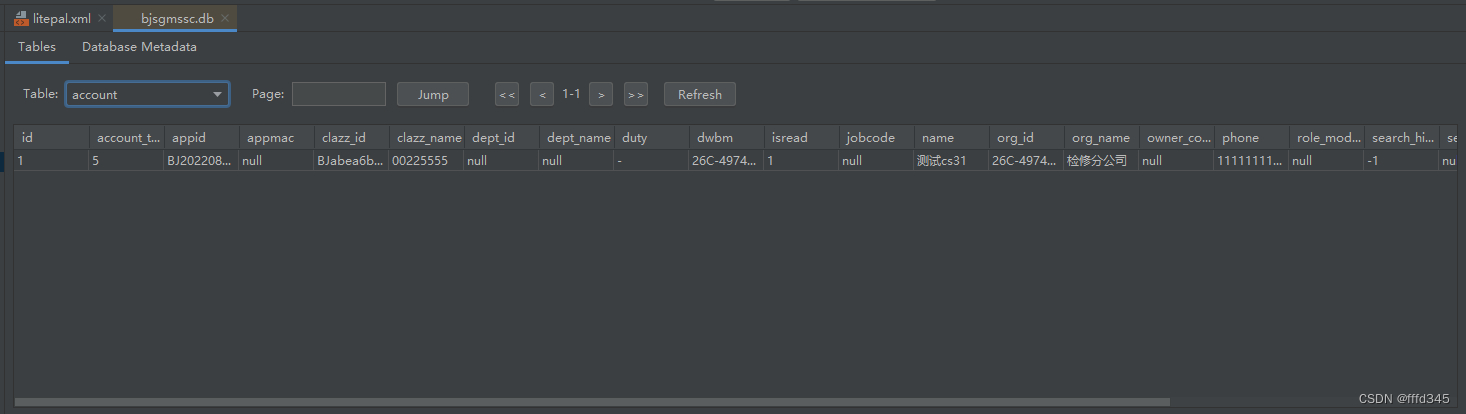连接SQLite数据库
对于as内部模拟器可以使用App Inspection,支持API26版本以上
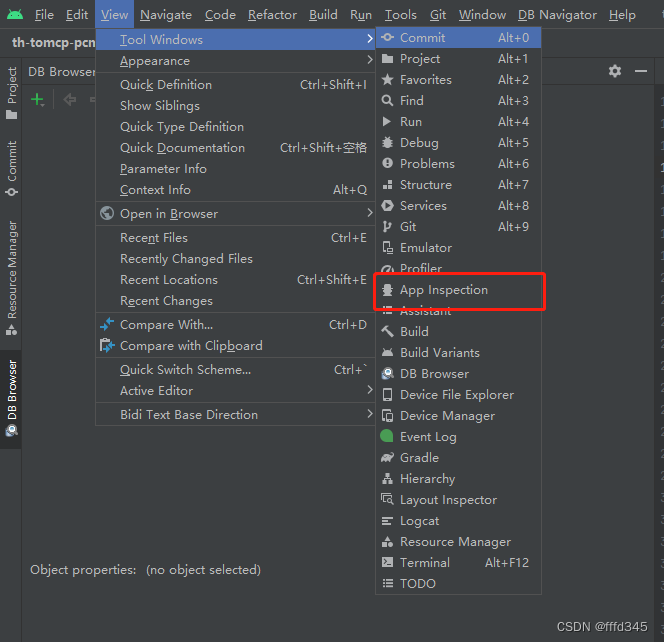
优点:这种是最方便的可以实时查看数据表的变化
缺点:仅支持内部模拟器,需要安装的东西比较多,很慢,机器性能不好很卡顿
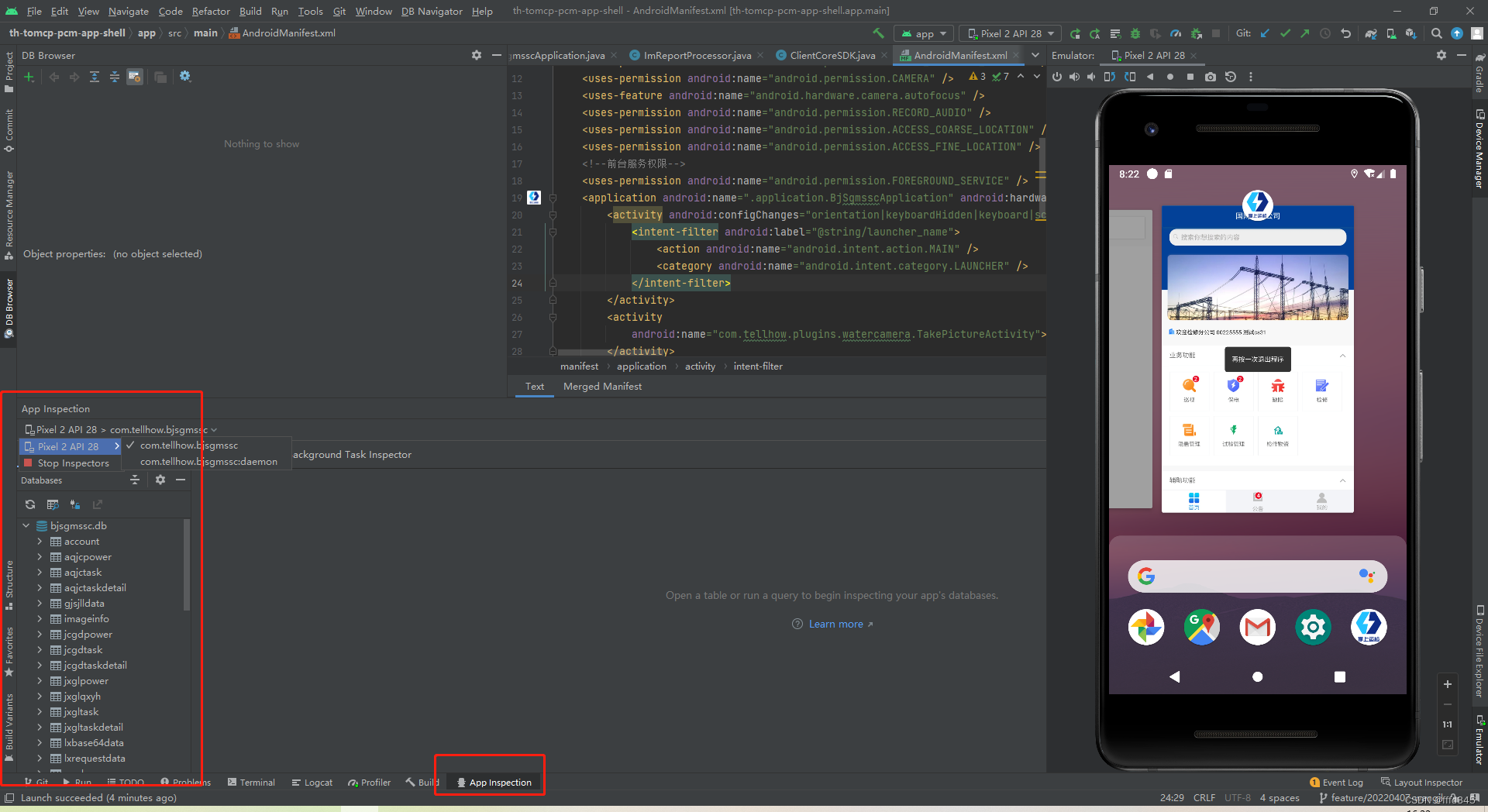
对于第三方模拟器可以通过Device File Explorer找到app的.db文件进行查看
.db生成位置和名称需要配置来判断
litepal.xml
<?xml version="1.0" encoding="utf-8"?>
<litepal>
<!--
定义应用程序的数据库名称。默认情况下,每个数据库名称应以.db结束。如果你没有名字数据库以.db结束, LitePal将为您自动加上后缀。例如:
<dbname value="demo" />
-->
<dbname value="demo" />
<!--
定义数据库的版本。每一次当你想要数据库升级时,版本标记会有帮助。
修改模型中定义的映射标签“version”,就使版本值+ 1,数据库的升级将自动处理而不会出现问题。例如:
<version value="1" />
-->
<version value="1" />
<!--
在映射标签列表中定义您的模型,LitePal将会为每个映射类创建表。支持类中字段被映射到列。例如:
<list>
<mapping class="com.test.model.Reader" />
<mapping class="com.test.model.Magazine" />
</list>
-->
<list>
</list>
<!--
定义.db文件的位置。
“internal”表示.db文件将存储在内部存储的数据库文件夹中,无人可以访问。
“external”表示.db文件将存储在主外部存储设备上目录的路径中,每个人都可以访问的永久文件。
默认值为“内部 internal”。 例如:
<storage value =“external”/>
-->
</litepal>.db文件在模拟器中的位置
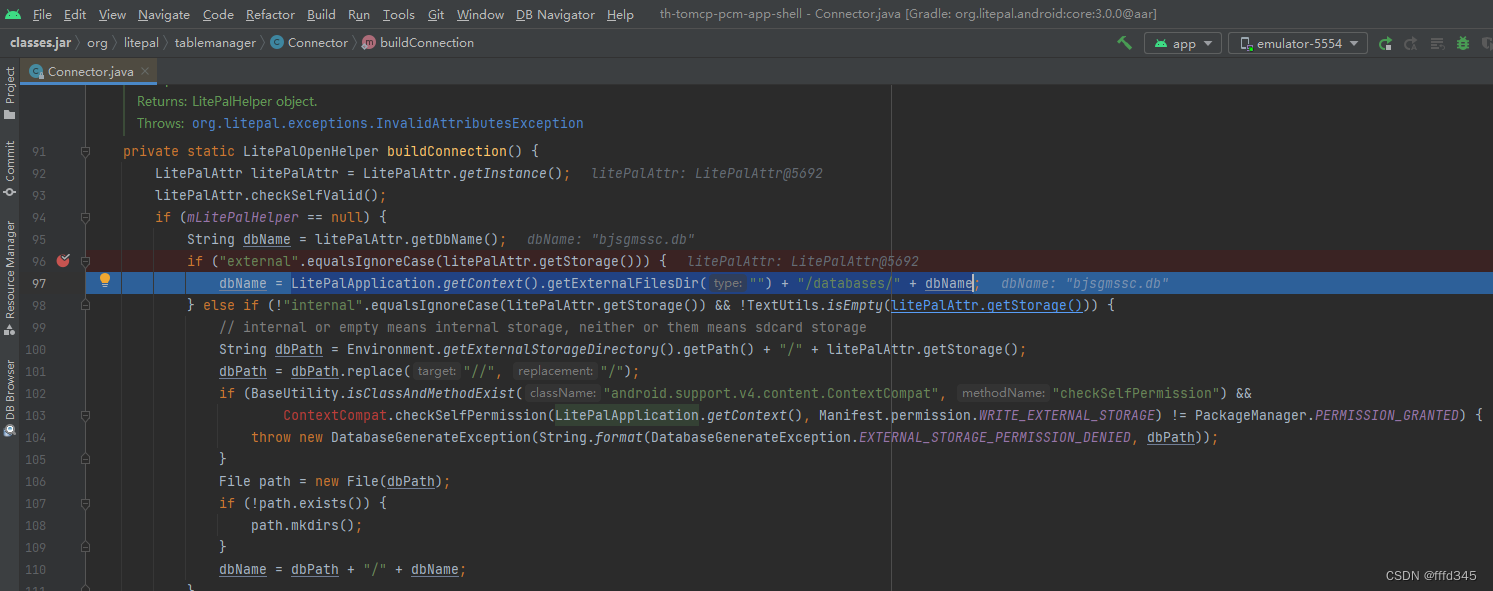
需要安装插件,或者其他软件查看数据,不能实时查询
具体方法是找到.db文件双击会在电脑的磁盘上生成一个复制的文件(或者直接从模拟器文件夹中将文件复制出来),此时通过Database Navigator或SimpleSqliteBrower查看
生成的文件可以通过everyThing等工具查询到
Database Navigator:菜单名为DB Browser
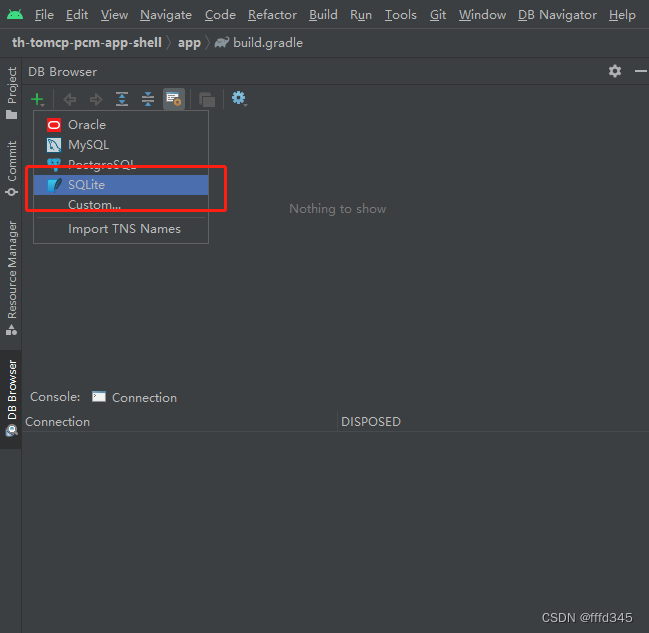
选择.db文件生成的目录
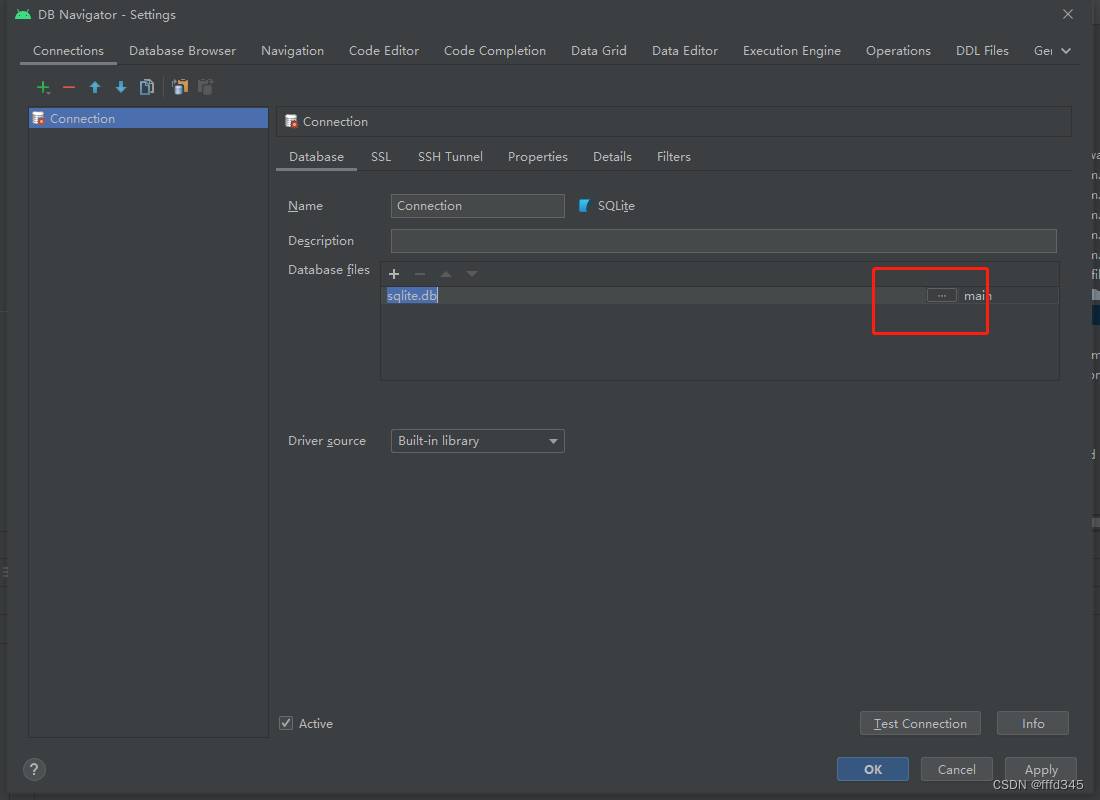
SimpleSqliteBrower:
直接双击就可以查看